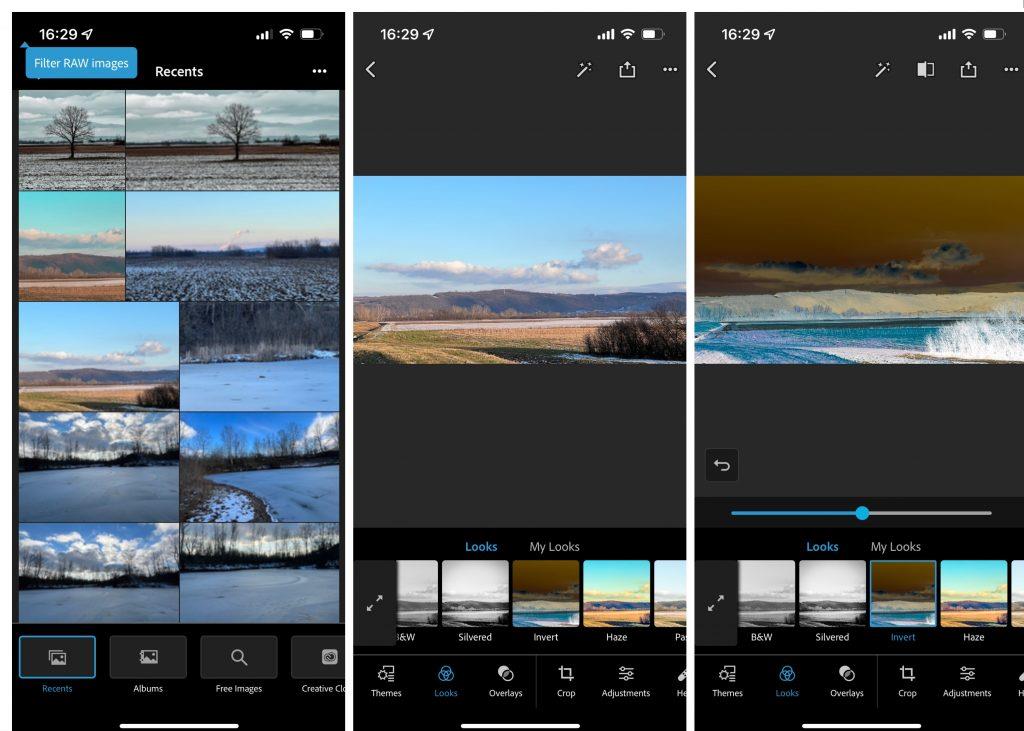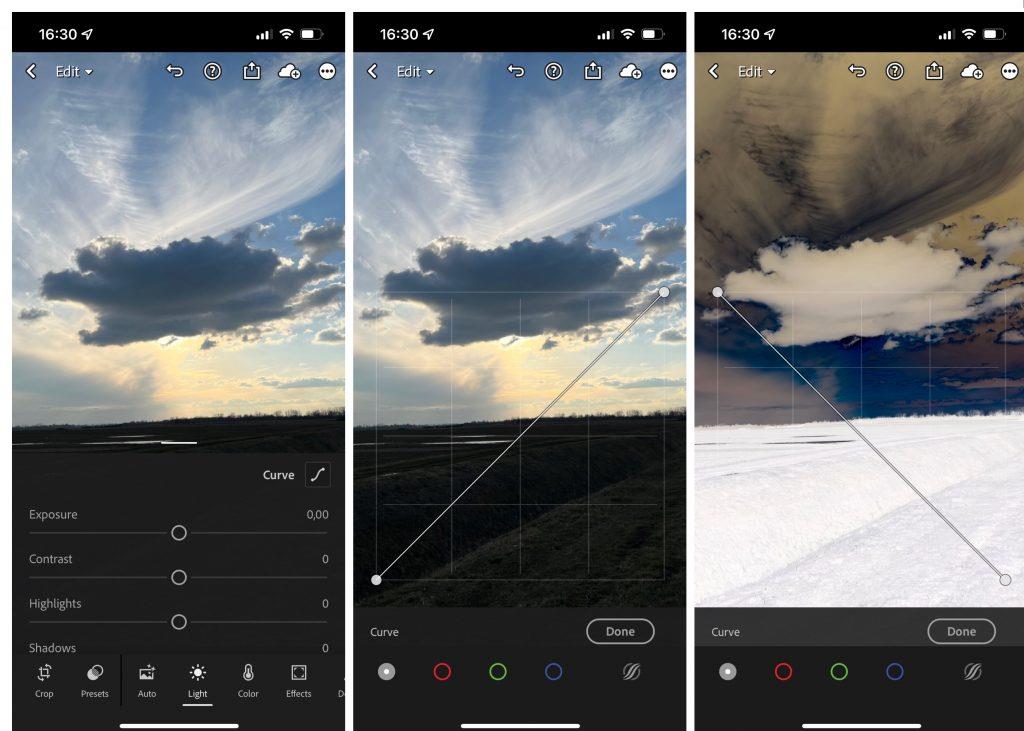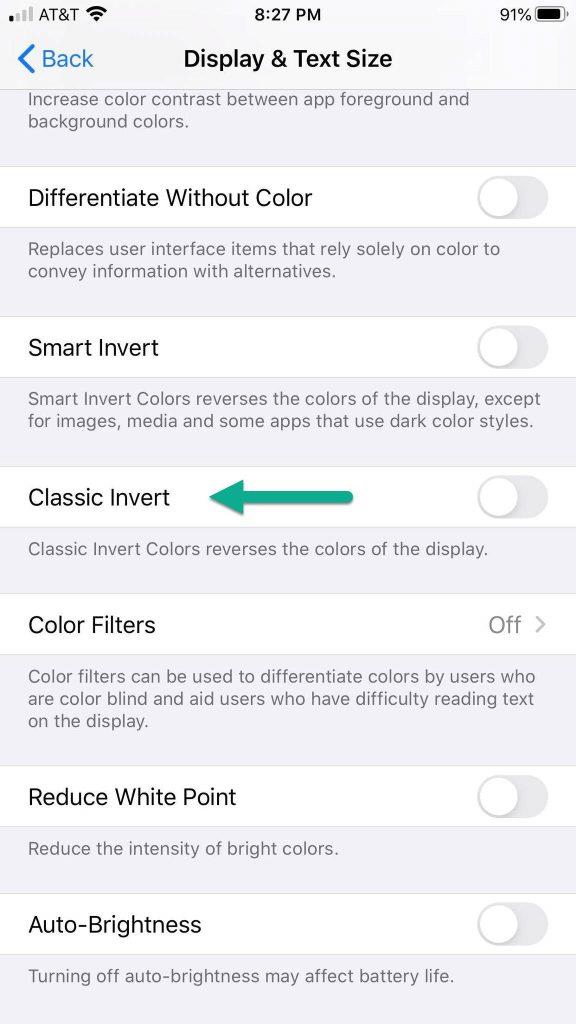Inversarea culorilor pe o imagine este distractiv. De obicei creează scene și portrete amuzante sau chiar înfricoșătoare și vă oferă o mai bună înțelegere a modului în care funcționează culorile. Deși pare o tehnică avansată de editare, inversarea culorilor este destul de simplă. Și cea mai bună parte, nu aveți nevoie de un software scump scump pentru a face asta. Nici măcar nu ai nevoie de un computer, deoarece doar folosești iPhone-ul.
Deci, dacă doriți să învățați cum să inversați culorile pe o imagine de pe iPhone, continuați să citiți acest articol. Îți voi oferi instrumentele și cunoștințele potrivite, astfel încât să te poți distra cât de mult îți place inversând fotografiile.
Iată cum să inversați culorile pe o imagine pe iPhone
iCloud Photos are câteva opțiuni frumoase de editare a fotografiilor. Dar inversarea culorilor nu este una dintre ele. Deci, dacă doriți să inversați culorile pe o singură imagine, va trebui să utilizați o aplicație terță parte.
Două dintre cele mai bune aplicații de editare foto, nu doar pentru inversarea culorilor, ci și pentru a face practic orice cu fotografiile tale, sunt Photoshop Express și Lightroom . Ambele opțiuni sunt gratuite (deși sunt disponibile planuri premium) și ușor de utilizat. De asemenea, întregul proces este diferit în funcție de aplicație, așa că o poți alege pe cea care se potrivește mai bine nevoilor tale.
Îți voi arăta rapid cum să obții ceea ce îți dorești în ambele aplicații, astfel încât să poți alege cea care ți se potrivește cel mai bine.
Utilizați Photoshop Express
Photoshop Express este cea mai bună aplicație pentru inversarea culorilor fotografiilor de pe iPhone. De fapt, este singurul pe care îl știu care are în mod special o opțiune pentru inversarea culorilor. Poate că există și alte aplicații în App Store, dar Photoshop Express este cu siguranță cea mai legitimă. Aplicația vă permite să vă inversați fotografiile cu doar câteva atingeri prin aplicarea unui filtru special de inversare a culorilor.
Iată cum să inversați culorile fotografiilor dvs. în Photoshop Express:
- Deschide Photoshop Express.
- Accesați Editați și selectați fotografia pe care doriți să o inversați.
- Sub fila Aspecte , alegeți De bază .
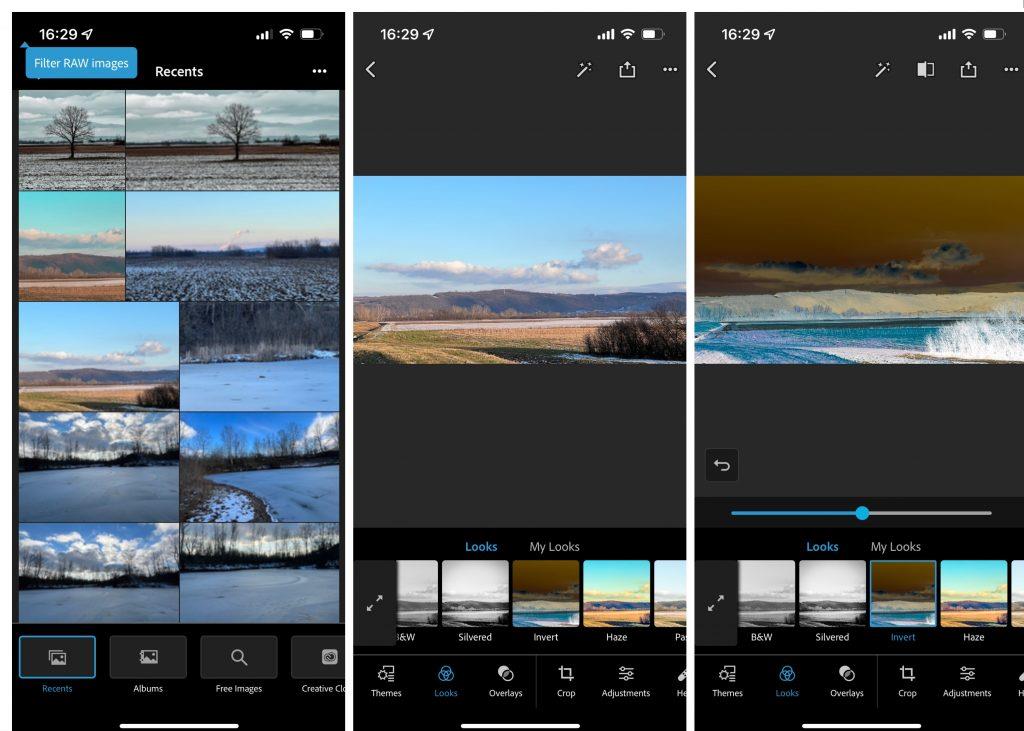
- Derulați la dreapta și atingeți Inversați .
- Pentru a salva fotografia recent inversată, atingeți butonul Partajare din colțul din dreapta sus și alegeți Salvare .
Cam atât. Versiunea inversată a fotografiei tale se află acum în Biblioteca ta. Puteți repeta procesul pentru câte fotografii doriți.
Utilizați Lightroom
Utilizarea Photoshop Express este probabil calea de urmat dacă doriți doar să inversați rapid câteva fotografii. Dar dacă doriți mai mult control, precum și câteva posibilități suplimentare, probabil că ar trebui să luați în considerare utilizarea Lightroom în schimb.
Rețineți că, spre deosebire de Photoshop Express, Lightroom nu are opțiunea de a vă inversa automat fotografiile. În schimb, va trebui să te joci cu glisorul Curbe pentru a inversa fotografiile. Deși aceasta este o modalitate mai puțin convenabilă, vă oferă, de asemenea, mai multă libertate în modul în care doriți să editați fotografiile, deoarece puteți controla nivelul de inversare, expunere, contrast etc.
Iată cum să inversați culorile imaginilor dvs. în Lightroom:
- Deschideți Lightroom .
- Importați fotografia pe care doriți să o inversați.
- Mergeți la Lumină > Curbă .
- În Curba de ton, trageți punctul său din stânga jos în stânga sus, punctul său din dreapta sus în dreapta jos.
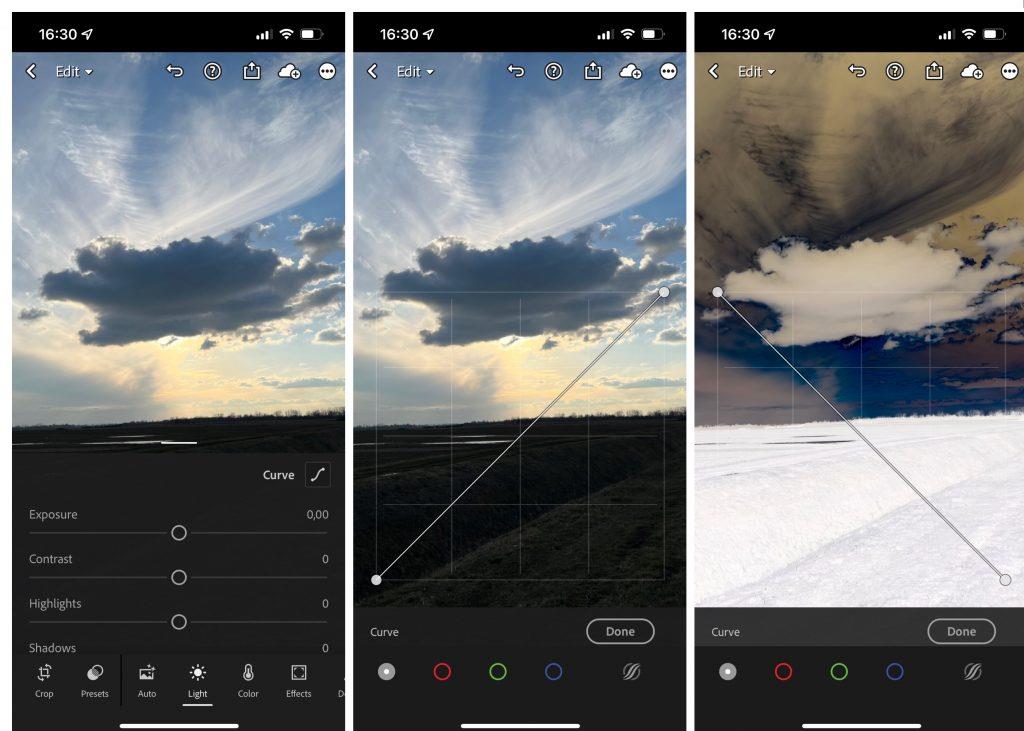
- De asemenea, puteți juca cu alte puncte pentru a regla expunerea, contrastul etc.
- Pentru a salva fotografia recent inversată, atingeți butonul Partajare din colțul din dreapta sus și alegeți Exportați în camera foto .
Cam atât. Acum știți despre două metode care cred că sunt cele mai bune pentru inversarea culorilor unei imagini pe iPhone. Dacă doriți o modalitate rapidă și eficientă, veți opta pentru Photoshop Express, dar dacă doriți mai mult control, probabil că veți opta pentru Lightroom.
În cazul în care aveți comentarii, întrebări sau sugestii, nu ezitați să ne anunțați în comentariile de mai jos.
Încărcați fotografia dvs. pe un site web precum PineTools
Cea mai rapidă și ușoară metodă de a vă încărca fotografia pe un site web precum PineTools, care poate fi accesat făcând clic aici.
PineTools are un număr mare de capabilități de editare a fotografiilor integrate direct în site-ul lor, inclusiv un instrument care poate inversa culorile imaginii dvs. cu doar un clic pe un buton.
Această soluție funcționează cel mai bine dacă trebuie să editați doar un număr mic de fotografii. Deoarece trebuie să le încărcați pe rând, este destul de lent dacă aveți o mulțime de fotografii pe care trebuie să le inversați.
Cu toate acestea, nu necesită să descărcați aplicații terță parte și veți păstra în continuare o copie a fotografiei originale.
Prin urmare, considerăm că aceasta este soluția ideală dacă aveți o singură fotografie pe care doriți să o inversați și nu aveți nevoie de capabilitățile avansate de editare foto pe care le au unele aplicații terțe.
Inversați întregul iPhone
Știai că este posibil să inversezi culorile întregului tău iPhone, în fiecare aplicație de pe telefon?
Acesta este în mod normal o setare pentru a ajuta persoanele care au probleme de vedere. Cu toate acestea, poate fi activat de oricine în doar câțiva pași și se pornește sau se dezactivează rapid.
Acest lucru înseamnă că puteți naviga prin întreaga galerie pentru a vedea fotografiile ca fiind inversate, fără a fi nevoie să faceți cu adevărat pași suplimentari.
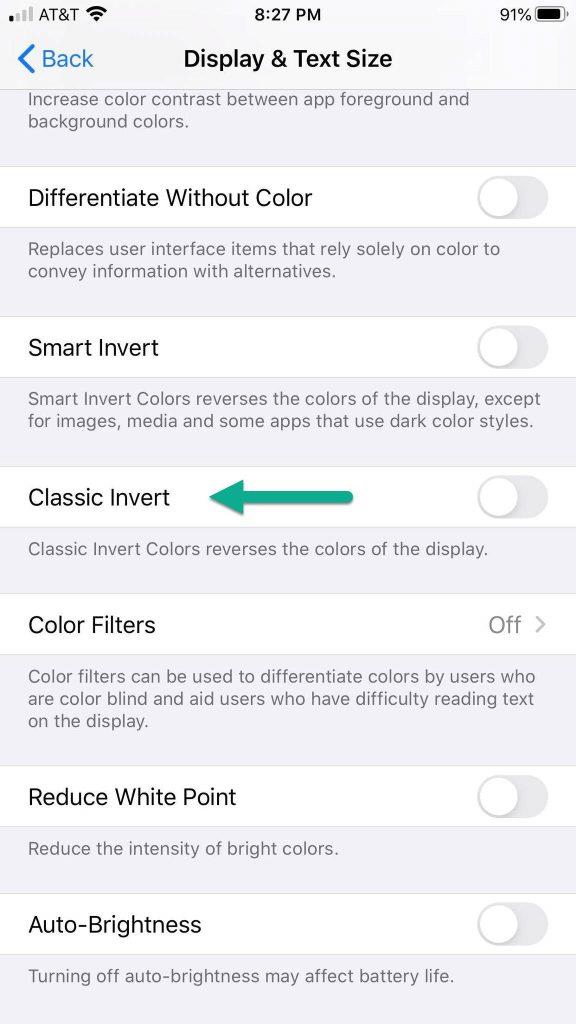
Pentru a activa culorile inversate cu iPhone, urmați acești pași:
- Deschideți aplicația Setări.
- Atingeți „Accesibilitate”.
- Atingeți „Dimensiunea afișajului și textului”
- Activați comutatorul pentru „Inversare clasică”.
Telefonul dvs. va inversa imediat toate culorile pentru orice, inclusiv interfața de utilizare. Acum poți să te întorci la aplicația Fotografii și să răsfoiești prin galerie până la conținutul inimii tale!
Rețineți că veți dori să activați „Classic Invert”, nu „Smart Invert”. Smart Invert va inversa și inversa culorile, dar va evita în mod special inversarea fotografiilor, videoclipurilor și a altor media. Prin urmare, ne este inutil în acest caz!
După ce ați terminat de vizualizat fotografiile inversate, reveniți la setările de afișare și dimensiune text pentru a dezactiva inversarea clasică.